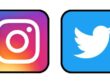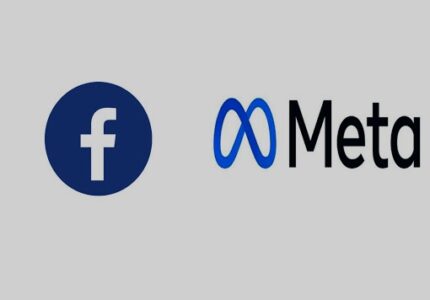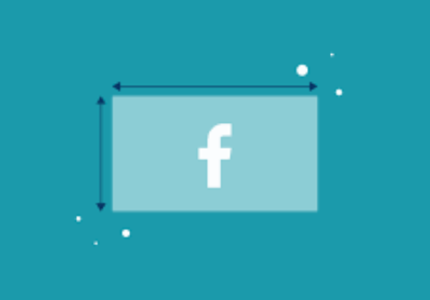ফেসবুক ব্যবহারকারীর নামঃ- বর্তমান আমরা সবাই ফেসবুক তো ব্যবহার করি। কিন্তু আমরা অনেকেই জানি যে ফেসবুকের ইউজার নাম বা প্রফাইল লিংক কি,আর ফেসবুক ব্যবহারকারীর নাম এবং প্রোফাইল লিঙ্কটি কি। তবে অধিকাংশ ফেসবুক ব্যবহারকারী এর মানে জানে না।আমরা সবাই ফেসবুক ব্যবহার করি কিন্তু আমরা অনেকেই আছি যে ফেসবুক প্রোফাইল লিংক কি তা অনেকেই জানেনা। আর যারা জানেন না যে ফেসবুক প্রোফাইল লিংক কি তাহলে তাদের জন্য আজকের পোস্ট অনেক বেশি গুরুত্বপূর্ণ।আর সে জন্য আজকের পোস্ট টি ভালো করে পড়ুন আর জেনে নিন কিভাবে আপনারা আপনার ফেসবুক প্রোফাইল লিংক তৈরি করবেন।
সুচিপত্র
How to create Facebook Username
কিভাবে আপনি আপনার ফেসবুক ব্যবহারকারীর নাম এবং ফেসবুক প্রোফাইল লিঙ্ক তৈরি করবেন
প্রথমে আপনি আপনার ডেস্কটপ থেকে Chrome ব্রাউজারটি মুড করবেন তার নিয়মঃ-
ফেসবুক ব্যবহারকারীর নাম পদ্ধতি :-
ফেসবুক ব্যবহারকারীর নাম তৈরীর দ্বিতীয়
পদ্ধতি:- ফেসবুক ব্যবহারকারীর নাম তৈরি তৃতীয়
পদ্ধতি:-ফেসবুক ব্যবহারকারীর নাম পরিবর্তন।
কিভাবে ফেসবুক ব্যবহারকারীর নাম তৈরি করবেন
বর্তমান আমরা সবাই ফেসবুক ব্যবহার করি আর আমাদের ফেসবুক ব্যবহারকারীর নাম বলতে আমাদের ফোন নাম্বার বা জিমেইল বুঝায় কেনোনা যখন আমরা ফেসবুক লগইন করি তখন আমরা আমাদের ফোন নাম্বার বা জিমেইল দিয়ে লগইন করে থাকি।তবে আজকে আমি আপনাদের এই আর্টিকেল টির মাধ্যমে তিন পদ্ধতিতে ফেসবুক ব্যবহারকারীর নাম বা ফেসবুক প্রোফাইর লিংক তৈরি করার নিয়ম শিখাবো।ফেসবুক ম্যাসেঞ্জারের অফিশিয়াল ফেসবুক মেসেঞ্জার মাধ্যমে এবং ডিরেক্ট লিংকের মাধ্যমে বা ব্রাউজারের মাধ্যমে।
আমরা যারা ফেসবুক ব্যবহার করে থাকি তারা কেউ হয়তো ফোন নাম্বার জিমেইল আইডি দিয়ে ফেসবুক অ্যাকাউন্ট তৈরি করে থাকি। আর যারা জিমেইল আইডি বা ফোন নাম্বার দেয় তারা সেট্ কে মনে করে যে তাদের এটা ফেসবুক ইউজার নাম বলে মনে করে তারা কিন্তু আসলে সেটা ফেসবুক ইউজার নাম নয়।
তবে আমরা যারা ফেসবুক ব্যবহার করে থাকি তারা হয় তো অনেকেই জানেনা যে ফেসবুক ইউজার নাম কি ফেসবুক আইডি এর ইউজার নাম বলতে একটি শর্ট নাম যা দিয়ে আপনার বন্ধু অতি সহজেই আপনাকে খুঁজে বের করতে পারে।আর সেটা হলো ফেসবুক আইডি এর ইউজার নাম। তার কারণ আপনি ও খুবই সহজে আপনার ফেসবুক আইডিতে কোন প্রকার ঝামেলা ছাড়াই লগইন করতে পারবেন।আর লগইন করার সময় আপনি আপনার জিমেইল আইডি বা ফোন নাম্বার এর পরিবর্তে আপনি আপনার ফেসবুক আইডি এর ইউজার নাম দিয়ে লগইন করতে পারবেন খুব সহজে। উদাহরণ :- centre and , the canteens ইত্যাদি একটি ফেসবুক ইউজার নাম।
তবে এমন একটা ফেসবুক ইউজার নেম তৈরি করার পর আপনি যখন আপনার ফেসবুক আইডি তে লগইন করবেন। তখন আপনি আপানার ফোন নাম্বার বা জিমেইল আইডি এর পরিবর্তে আপনি ফেসবুক লগইন পেজে যাবেন আর আপনি প্রথম ঘরে আপনি জিমেইল আর ফোন নাম্বার এর জায়গায় আপনি আপনার ইউজার নেম দিয়।আবার দ্বিতীয় ঘরে আপনি আপনার পাসওয়ার্ড চাবে।আর তখন আপনি ইউজার নামের ঘরে শুধুমাত্র আপনার তৈরীকৃত ফেসবুক আইডি ইউজার নাম এবং পাসওয়ার্ড দিবেন তারপর আপনি লগইন অপশনে ক্লিক করবেন। এরপর আপনার ফেসবুক আইডি ওপেন হয়ে যাবে।
বর্তমান আমরা অধিকাংশ লোকজন ওই ফেসবুক আইডি চালাই। কিন্তু অনেক ক্ষেএ দেখা যায় যে একই নামে অনেক গুলো আইডি আছে । তার কারণ আমরা যখন কাউকে ফেসবুক খুজে বের করার জন্য সার্চ দেই তখন দেখা যায় যে একই নামে অনেক গুলো আইডি চলে আছে আর সেখান থেকেই আবার কারো কারো ছবি চলে আছে। যাদেরকে আপনি কখনো দেখেন নাই বা আপনার সাথে তাদের কখনো বা কোনো দিন দেখা হবে না।
কম্পিউটার সফটওয়্যার কি ?
কিন্তু আপনি ফেসবুকে যাকে খুজে বের করবেন তখন সার্চ দিয়ে আপনাকে বের করতে হবে।আর আপনি যাকে ফেসবুকের মাধ্যমে খুঁজে বের করতে চাচ্ছেন আপনি তাকে খুঁজে পাচ্ছে না। কিন্তু ফেসবুকে একই নামে একাধিক আইডি থাকার কারণে ফেসবুক আপনাকে নিদিষ্ট ব্যক্তির কাছে পৌঁছে দিতে পারছে না।
আর সেজন্য ওই নামে যেসব আইডি আছে সব আইডি আপনার সামনে ফেসবুক কর্তৃপক্ষ আপনাদের কাছে তুলে ধরে। আর যদি আপনি ওই ব্যক্তির ফেসবুক আইডি এর ইউজার নাম দিয়ে সার্চ করবেন তখন আপনি সহজেই আপনি ওই ব্যক্তির ফেসবুক আইডি পেয়ে যাবেন। কারণ একটি ফেসবুক ইউজার নাম সার্চ দিয়ে নিদিষ্ট ব্যক্তিকে বুঝায়।
আর সেজন্য সবাইকে ফেসবুক ইউজার আইডি তৈরি করা প্রয়োজন,কারণ আপনার যদি ফেসবুক ইউজার নেম থাকে তাহলে ওই ইউজার নামে দিয়ে যদি সার্চ দেওয়া হয় তাহলে শুধু মাএ আপনি যে ব্যক্তির ইউজার নেম দিবেন ঠিক তখনেই আপনি সেই ব্যক্তি কে খুঁজে পাবেন।আর আপনি যদি ইউজার নাম দিয়ে সার্চ করেন তাহলে আপনি ওই ব্যক্তি ছাড়া অন্য কোনো ব্যক্তির আইডি খুঁজে পাবেন না।আর এটা হলো সবচেয়ে বড় সুবিধা যদি ফেসবুক ইউজার নাম ব্যবহার করেন।
কিভাবে ফেসবুক ব্যবহারকারীর নাম এবং ফেসবুক প্রোফাইল লিংক তৈরি করবেন।
তবে এ ধরনের কাজ করার জন্য আপনার ফোনের chrome ব্রাউজার থাকতে হবে অবশ্যই।আর যদি আপনার মোবাইল ফোনে chrome ব্রাউজার না থাকে তাহলে আপনি আপনার ফোনের Play Store থেকে আপনি একটি chrome ব্রাউজার ডাউনলোড করে নিবেন এবং তারপর কাজ করবেন।
যদি আপনার মোবাইল ফোনে অ্যাপসটি যদি ডাউনলোড না হয়।তাহলে আপনি এমন একটি ব্রাউজার ডাউনলোড করে নিবেন যেটা দিয়ে আপনার ডেস্কটপ মুড করে নিতে পারেন।আর ফেসবুক ইউজার নাম তৈরি করার জন্য আপনাকে প্রথমে ডেস্কটপ মুড ব্যবহার করতে হবে।
Chrome ব্রাউজারে কিভাবে ডেস্কটপ মুড করবেন তার নিয়ম:–
১। সবার প্রথমে আপনি আপনার মোবাইল ফোনের Chrome ব্রাউজারটি ওপেন করবেন।
২। তারপর আপনি আপনার Chrome ব্রাউসারটি ওপেন করার পরে আপনি সবার উপরে ডান পাশের কোনায়,, Three,, ডট একটি অপশনে ক্লিক করবেন।
৩। এরপর,, Three,, ডট অপশনে ক্লিক করার আপনি একটু নিচের দিকে যাবেন এবং স্কল-ডাউন করলে আপনি Desktop Site নামের একটি অপশন দেখতে পাবেন।
৪। তারপর আপনি Desktop Site নামের পাশে চার কোনা একটি ঘর দেখতে পাবেন আর সেই ঘরে টিক আপনি মার্ক দিবেন।
৫। আর ওই চার কোনা ঘরে টিক আপনি মার্ক দেওয়ার পর পরেই আপনার Chrome ব্রাউজটি ডেক্সটপ মুড করা হয়ে যাবে। অর্থাৎ আপনার কম্পিউটারে ভার্সন হয়ে যাবে।
ফেসবুক ইউজার নেম তৈরি করার নিয়ম :–
১। প্রথমে আপনি Chrome ব্রাউজটি ডেস্কটপ মুড করে নিবে তার আপনি আপনার ব্রাউজারের গিয়ে সার্চ বারে Facebook. com লিখে সার্চ করবেন।
২। এরপর আপনিFacebook.com লিখে সার্চ করার পর আপনার সামনে আপনার ফেসবুকের হোম পেজ চলে আসবে অর্থাৎ আপনার ফেসবুকের লগইন পেজ আসবে৷
বিঃদ্রঃ Chrome ব্রাউজার টি দিয়ে যদি আগে কখনো আপনার ফেসবুক আইডি লগইন করা থাকে তাহলে আর নতুন করে কোন পেজ আসবে না। আর সরাসরি আপনার ফেসবুক আইডিতে ওপেন হয়ে যাবে। কিন্তু যদি আপনার ফেসবুক আইডি Chrome ব্রাউজারে যদি লগইন না করে থাকেন তাহলে আপনার সামনে ফেসবুক পেজ চলে আসবে আর আপনি সেখানে আপনার ফেসবুক আইডি নাম্বার অথবা আপনার জিমেইল আইডি দেওয়া পর আপনি পাসওয়ার্ড দিবেন আর আপনার ফেসবুক আইডি লগইন হয়ে যাবে।
৩। এরপর আপনি আপনার ফেসবুক আইডি লগইন করবেন। তারপর আপনি সবার উপরে একটি নোটিফিকেশন দেখতে পাবেন এবং তার পাশে একটা আইকন দেখতে পাবেন আর এর পাশে আপনি একটি ত্রিভুজ আকৃতির আইকন অপশন দেখতে পাবেন আর সেখানে ক্লিক করবেন।
৪। এরপর আপনি ত্রিভুজ আকৃতির আইনে ক্লিক করার তার নিচের দিকে স্কল-ডাউন করে আপনি Setting and Privacy নামের একটা অপশন দেখতে পাবেন আর সেখানে ক্লিক করবেন।
৫। তারপর আপনি,, Setting and Privacy,, অপশনে ক্লিক করার পর আপনি ,, Setting,, নামের আর একটি অপশন দেখতে পাবেন এবং সেখানে ক্লিক করবেন।
৬৷ এরপর আপনি,, Setting,, অপশনে ক্লিক করার পরে দেখতে পাবেন,, Username Edit,, নামের অপশন দেখতে পাবেন আর সেখানে ক্লিক করবেন।
Facebook username create;
৭৷তারপর আপনি,,Username Edit,, এ ক্লিক করার পরে পরে আপনার সামনে চার কোনার একটি বাক্স আসবে তারপরে সেই বক্সে আপনি যে নামটি আপনার Facebook username হিসাবে রাখতে চান আপনি সেটি সেখানে লিখবেন।
যেমনঃ king khan . mynamerajib ইত্যাদি।
৮।এরপর আপনার ফেসবুক নতুন ইউজার আইডি লেখার পরে,, Save Changes,, আপনি সেখানে ক্লিক করবেন।
৯। তারপর আপনি Save Changes অপশনে ক্লিক করবেন আর ক্লিক করার আপনার ফেসবুক ইউজার নেম এবং ফেসবক প্রোফাইল লিংক তৈরি হয়ে যাবে।
এরপর আপনি আপনার মোবাইল ফোনের Chrome ব্রাউজারের সার্চ বারের দিকে লক্ষ্য করে দেখবেন আপনার দেওয়া ইউজার নামটি আপনার ফেসবুক প্রোফাইলে লিংক হয়ে গেছে।
যেমনঃ Facebook.com/mynamerajib
ফেসবুক ইউজার নেম তৈরির দ্বিতীয় নিয়ম:–
তবে আপনাদের কাছে যদি প্রথম নিয়মটি কঠিন হয় তাহলে আপনাদের কোন চিন্তার কারণ নেই।কারণ আরো দুটি নিয়ম আছে যার দারা আপনারা আপনাদের ফেসবুক ইউজার নেম তৈরি করবেন। আর এই দুটি নিয়ম অনেক সহজ।আর এই দুই নাম্বার নিয়ম টি হলো কিভাবে ফেসবুকের ইউজার নেম এবং ফেসবুক প্রোফাইল লিংক তৈরি তো শুরু করা যাক।
১। আপনি প্রথমে আপনার মোবাইল ফোনের Chrome ব্রাউজার এ গিয়ে আপনি সার্চ বারে টাইপ করবেন Facebook .com/ ইউজার নেম অথবা web.Facebook .com/ইউজার নেম লিখে সার্চ করবেন।
২। এরপর আপনি দেখবেন যে আপনার সামনে ইউজার নেম তৈরি করার একটি বক্স আসবে।
৩। আর আপনি সেখানে দেখতে পাবেন যে আগে থেকে ওই বাক্সটিতে একটি ইউজার নেম বসানো থাকবে।
৪। আর বক্সের ভেতর থেকে আগে আপনি ইউজার নেমটি ডিলিট করে দিবেন এরপর আপনি যে ইউজার নেম টি দিতে চান সেটা ওখানে বসান আর,, চেঞ্জ সেভ,, অপশনে ক্লিক করবেন।
৫। এরপর দেখবেন যে আপনার ফেসবুক আইডির ইউজার নেম পরিবর্তন হয়ে গেছে।
Facebook username তৈরি তৃতীয় পদ্ধতিঃ
তবে আগের দুটি নিয়মের থেকে আরো সহজ ভাবে ইউজার নেম তৈরি করার জন্য আপনি আপনার প্রয়োজন হবে Messenger App যে অ্যাপসটি Facebook এর অফিশিয়াল Facebook Messenger অ্যাপ্লিকেশন।
Username create on Messenger তবে একটা কথা মনে রাখবেন যে আপনি ফেসবুক লাইট দিয়ে বা মেসেঞ্জার লাইট দিয়ে আপনার Facebook username তৈরি করতে বা পরিবর্তন করতে পারবেন না। তার জন্য প্রয়োজন হবে আগের ফেসবুক ও ম্যাসেঞ্জার অ্যাপস টি যদি না থাকে তাহলে আপনি Play store থেকে ডাউনলোড করে নিবেন আর আপনার ফেসবুক অ্যাকাউন্টটি লগইন করবেন।
১। এরপর আপনি Messenger App এবং আপনি আপনার ফেসবুক অ্যাকাউন্টে লগইন করবেন তারপর আপনিMessenger এর হোমপেজে যাবেন আর সবার উপরে হাতের বাম পাশে আপনি আপনার ছবির উপরে অর্থাৎ Facebook প্রোফাইলে আপনি যে ছিবিটি দিয়েছেন সেই ছবিটি Messenger এ ছোট করে দেখা যাবে আর সেই ছবিটি উপরে ক্লিক করবেন।
২। তারপর আপনি আপনার ছবিতে ক্লিক করবেন এবং তারপর আপনি দেখতে পাবেন যে আপনার সামনে একটা পেজ আসবে আর সেই পেজের নিচের দিকে লক্ষ্য করবেন আর সেখানে দেখতে পারবেন ছোট করে প্রোফাইল লেখা আছে। আর আর আপনি প্রোফাইলের নিচে,, এক্টিভ স্ট্যাটাস,, এবং ইউজারনেম নামে এর দুটি অপশন দেখতে পাবেন।
Profile
Active States username
এরকম দেওয়া থাকবে।
৩। তারপর আপনি,, username,, অপশনে ক্লিক করবেন।
৪। এরপর আপনি,, Edit username,,অপশনে ক্লিক করবেন।
৫। তারপর আপনি যে ইউজার নেম টি দিতে চান সেটা ওখানে দিয়ে,, সেভ,, অপশনে ক্লিক করবেন তারপর আপনার ফেসবুক ইউজার নেম তৈরি হয়ে যাবে।
মিস করবেন না।
আপনার সমস্ত কম্পিউটারের আউটপুট ডিভাইসের নাম এবং বিশদ বিবরণসমূহ সমস্ত কম্পিউটারের ইনপুট ডিভাইসের নামের তালিকাভুক্ত ব্যবসায়ের হোয়াটসঅ্যাপ কীভাবে ব্যবহার করবেন গুগল সাইট কিট ডাব্লুপি প্লাগইনফেসবুকের গোপনীয়তা সেটিংস অনুকূলকরণ – আপনি আপনার ফেসবুকের গোপনীয়তা কিভাবে চেক করবেন।